Etnä cisco codec Pro
 Onko sinulla palautetta?
Onko sinulla palautetta?Koodekki Pro tarjoaa joustavan ratkaisun, jolla tasaisen paneelin näytön voi muuttaa tehokkaaksi videoneuvottelujärjestelmäksi sekoittamalla laitteita tarpeitasi vastaavaksi.

Ihmettelen, mikä menee minne? Tässä on yleiskatsaus Codec Pron takaosassa olevista liitännöistä:
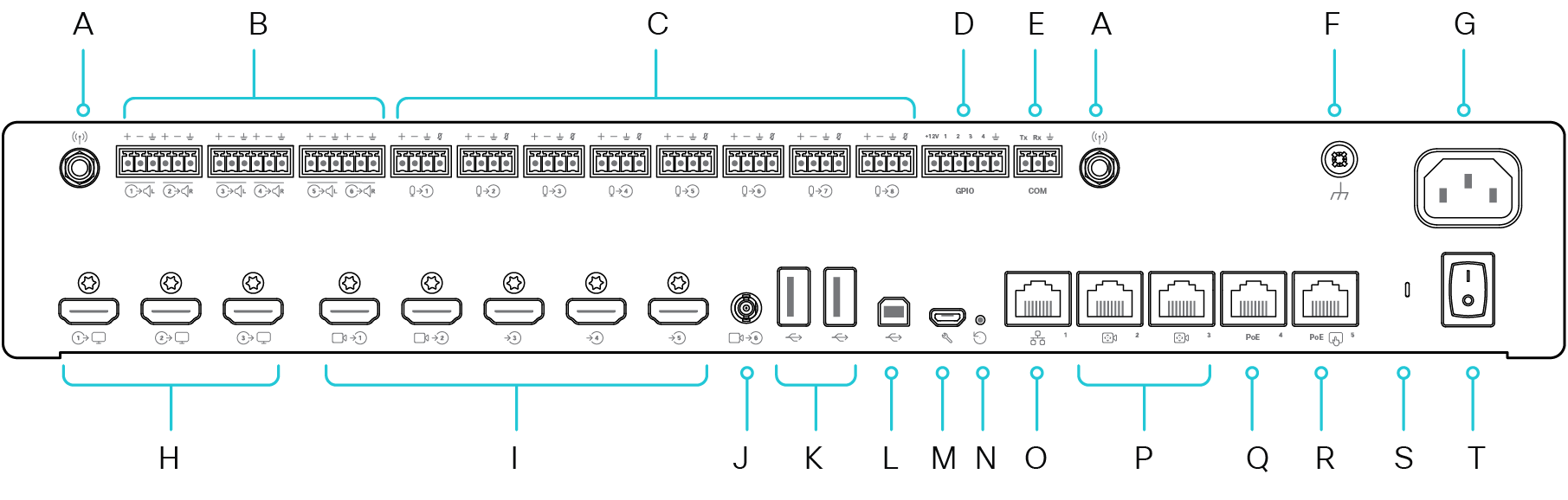
|
A |
Antenni-liitäntä (2) |
K |
USB-liittimet (2), 2.0 tyyppi A |
|
tavua |
Linjalähdöt (6) |
L |
USB-liitäntä, 2.0 tyyppi B |
|
K |
Mikrofoni-/linjasyötteet (8) |
M |
Ylläpito |
|
A |
Ohjelmoitava GPIO-portti. 6 nastan Euroblock-liitäntä. |
E |
Tehdasasetusten palautus pinhole |
|
E |
COM-portti. 3 nastan Euroblock-liitäntä. |
O |
Verkko |
|
S |
Perusta. Henkosen maata. |
p |
Kameran hallinta |
|
Y |
Virta (100-240 VAC, 50-60 Hz, pisin 1,3 – 0,6 A) |
Q |
Ethernet-PoE |
|
I |
HDMI-lähdöt (3) |
R |
Kosketusohjain |
|
p |
HDMI syötteitä (5) |
S |
Tilan MERKKIVALO |
|
J |
3G-SDI/HD-SDI -syöte |
T |
Virta käytössä/pois |
Etsitkö lisätietoja Codec Pron käytöstä?
-
Katso turvallisuus- ja yhteensopivuusdokumentaatiot täältä.
Kun codec Pro käynnistetään ensimmäistä kertaa, tarvitset yksilöivän koodin laitteen aktivoimiseksi ja rekisteröimiseksi. Voit luoda tämän koodin itse käyttäjäkeskuksesta tai Webex-sovelluksesta. Jos siirryt johonkin muuhun, ennen kuin voit aktivoida laitteen ja menettää aktivointikoodin seurannan, voit luoda uuden koodin milloin tahansa.
Seuraavassa on lueteltu koodekin määrittäminen omaan tilaan. Jos olet järjestelmänvalvoja ja määrität laitteita muille henkilöille, lue nämä artikkelit ohjauskeskuksen käytön aloittamisesta ja laitteiden lisäämisestä työtilaan.
Koodin luominen Webex-asetuksista
-
Valitse Omat laitteet ja valitse Luo aktivointikoodi. Näyttöön tulee koodi ja QR-koodi, ja sama koodi lähetetään sähköpostiin.
-
Kun käynnistät koodekin ensimmäistä kertaa, muodosta yhteys Internetiin. Noudata ohjatun määritystoiminnon näyttöä. Kun saavut Valitse-määritykset, valitse Cisco Webex ja kirjoita aktivointikoodi tai skannaa QR-koodi.
-
Tee aktivointivaiheet, niin laite on käyttövalmiina.
Aktivointikoodin luominen Webex-sovelluksesta
-
Avaa Webex-sovellus tietokoneella tai mobiililaitteella.
-
Siirry profiilikuvaan ja valitse Asetukset > Laitteet.
Valitse Macissa Asetukset > Laitteet.
-
Valitse Omat laitteet -kohdassa Luo aktivointikoodi.
Ota koodi huomioon tietokoneessa tai Macissa ja valitse OK.
-
Kun käynnistät koodekin ensimmäistä kertaa, muodosta yhteys Internetiin. Noudata ohjatun määritystoiminnon näyttöä. Kun saavut Valitse-määritykset, valitse Cisco Webex ja kirjoita aktivointikoodi tai skannaa QR-koodi.
-
Tee aktivointivaiheet, niin laite on käyttövalmiina.
Cisco tarjoaa Codec Pro in Room Kit Pro -pakkauksia, jotka yhdistävät koodekin muihin laitteistoihin, joiden avulla voit luoda lopullisen video yhteistyökokemuksen - kamerat, mikrofonit ja Cisco-kosketusohjaimen käyttöliittymän. Lisätietoja näistä osista on tässä.
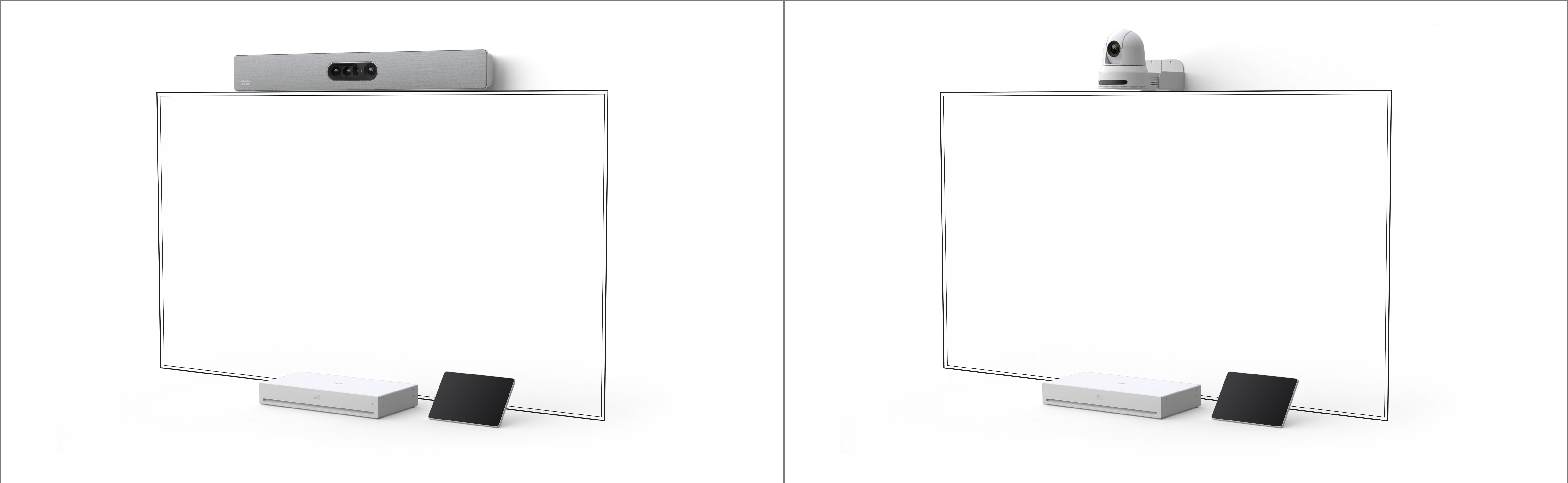
Cisco-kameraportfolio on suunniteltu tarjoamaan optimoitu videokokemus missä tahansa kokoustilassa. Koodekki pro tukee tässä lueteltuja kamerat. Asennusopas on seuraavassa:
-
Cisco Quad -kamera. Mönkijäkameran baari, jossa on integroidut kaiuttimet ja mikrofonit, sopii parhaiten jopa 14 hengelle istuville huoneille.
-
PTZ-4K-kamera. Tukee parasta yleiskatsausta, lähikuvaa ja ryhmäkehystä.
-
SpeakerTrack 60 -kamera. Kaksikamerainen järjestelmä, jonka avulla videokokouksen osallistujat voivat nähdä puhelun toisessa päässä olevan aktiivisen kaiuttimen kokonaisnäkymässä.
Etsitkö lisätietoja Cisco-kamerasta?
Cisco-mikrofonit tarjoavat valikoiman äänen peittoratkaisuja sekä integroituihin videojärjestelmiin että mukautettuihin videoasennukseen - joko pöydällä tai rajauksen kautta. Koodekki Pro tukee tässä lueteltuja mikrofoneja. Asennusopas on seuraavassa:
-
Taulukkomikrofoni pro. Laadukas suuntainen mikrofonijärjestelmä, joka tarjoaa kiteisen kirkkaan ja immersiivisen äänen poiminnan suurissa kokoushuoneissa ja kokoushuoneissa.
-
Pöytämikrofoni. Sopii parhaiten kaikkisuuntaiseen peittoon pienistä suuriin huoneisiin, joissa on kiinteät pöydät.
-
Mikrofonin määrit. Suunniteltu kiteen kirkkaan äänen poiminta hyvin suunniteltu kokoustila.
-
Mikrofonin käyttö, joka on muutettu. Älykkäät neuvottelumikrofonilaitteet, jotka on suunniteltu kaappaamaan suuntaääntä kokoushuoneista, kokoushuoneista, koulutushuoneista ja monikäyttötiloista.
Etsitkö lisätietoja Cisco-mikrofoneista?
-
Katso mikrofonien turvallisuus- ja yhteensopivuusdokumentaatiot täältä.
Koodekki-pron hallinta kosketusohjauksella, joka tarjoaa intuitiivisen käyttöliittymän. Koodekki Pro tukee tässä lueteltuja kosketusohjaimia. Asennusopas on seuraavassa:
-
Huoneen navigointi. Intuitiivinen 10 tuuman kosketuspaneeli pöytään tai seinään asennettuun.
-
Kosketa 10-ohjainta. Ohjaa laitetta intuitiivisilla kosketuspaneelilla.
Etsitkö lisätietoja kosketusohjaimista?
-
Katso tätä määritysesimerkkiä.
-
Täältä löydät molempien ohjaintyyppien pikaviittausoppaat ja käyttöoppaat .
-
Lue kosketusohjaajillemme turvallisuus- ja yhteensopivuusdokumentaatio tästä .
Koodekki Pron avulla voit tavata ja soittaa, jakaa sisältöä kannettavasta tietokoneesta, tehdä yhteistyötä kollegoiden kanssa ja pysyä heidän kanssaan yhteydessä.
Puheluiden soittaminen
Voit aloittaa puheluita kosketusnäytöllä tai yhdistetyllä Webex-sovelluksella. Jos haluat soittaa Codec Prosta, valitse Soita-painike yhdistetyn ohjaimen aloitusnäytössä. Voit joko etsiä yhteystietoja luettelosta tai soittaa puhelun video-osoitteessa. Katkaise puhelu napauttamalla Lopeta puhelu -painiketta.
Lisätietoja on tässä artikkelissa, jossa käsitellään puhelua huoneen laitteen kosketusohjaimesta.
Yhteys Webex-sovellukseen
Kun olet samassa huoneessa Cisco-laitteen kanssa, Webex-sovellus voi muodostaa siihen automaattisesti yhteyden. Koodekin nimi näkyy sovelluksen yläosassa, kun se on yhdistetty. Voit käynnistää puheluita laitteessa ja jakaa näytön langattomasti sovelluksen avulla.
Kun poistat sovelluksen käytöstä tai poistut huoneesta, sovellus katkeaa koodekkiin.
Lisätietoja on tässä artikkelissa Cisco-laitteiden käyttämisestä Webex-sovelluksen kanssa.
Jaa sisältö
Liitä kannettava tietokone koodekkiin HDMI- tai USB-C-kaapelilla. Varmista, että kannettava tietokone on kytketty tietokoneeseen, ja näytössä näkyy automaattisesti. Lue tämä artikkeli näytön jakamisesta puhelussa muiden kanssa.
Kun koodekki yhdistetään Webex-sovellukseen, voit jakaa sisältöä langattomasti. Lue nämä artikkelit, jos haluat lisätietoja sisällön jakamisesta langattomasti puhelussa tai langattomasta jakamisesta puhelun ulkopuolella.
Kamera-asetukset
Ennen kuin soitat jollekulle, voit tarkistaa näkymästäsi, miltä näytät. Ohjauspaneelin avaaminen näytön oikeasta reunasta. Kun kamera on avoimena, näet itsensä yläreunassa. Säädä näkymää valitsemalla Kamera-asetukset .
Lisätietoja on tässä itsenäkymää ja muita kamera-asetuksia käsittelevässäartikkelissa.


